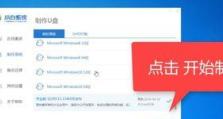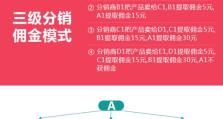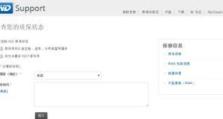怎么修改移动硬盘文件,轻松实现高效管理
你是不是也遇到了这样的烦恼:移动硬盘里的文件突然变得乱七八糟,想要修改却又不知道从何下手?别急,今天就来给你详细讲解一下怎么修改移动硬盘文件,让你轻松搞定这个小难题!
一、检查文件权限
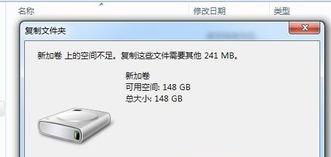
首先,你得确保你有足够的权限来修改移动硬盘里的文件。有时候,文件被设置为只读状态,或者被系统保护起来,这时候你就无法直接修改了。
1. 检查文件属性

右键点击文件,选择“属性”,在“常规”选项卡中,看看“只读”复选框是否被勾选。如果被勾选,取消勾选即可。
2. 修改文件权限
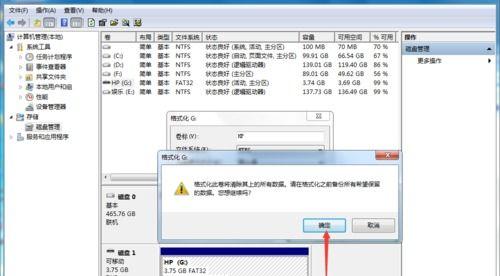
如果文件被系统保护,你可能需要修改文件权限。右键点击文件,选择“属性”,然后点击“安全”选项卡。在这里,你可以修改或添加用户权限。
二、选择合适的编辑工具
修改文件之前,当然要选择一款合适的编辑工具。以下是一些常用的编辑工具:
1. 文本编辑器
对于文本文件,你可以使用记事本、Sublime Text、Notepad 等文本编辑器进行修改。
2. 图像编辑器
对于图片文件,你可以使用Photoshop、GIMP、Paint.NET等图像编辑器进行修改。
3. 视频编辑器
对于视频文件,你可以使用Adobe Premiere Pro、Final Cut Pro、DaVinci Resolve等视频编辑器进行修改。
三、修改文件内容
选择好编辑工具后,就可以开始修改文件内容了。以下是一些修改文件内容的技巧:
1. 复制粘贴
对于文本文件,你可以直接复制粘贴内容。对于图片和视频文件,你可能需要使用编辑工具进行剪辑、添加特效等操作。
2. 搜索替换
在文本编辑器中,你可以使用搜索替换功能来快速找到并修改特定内容。
3. 使用批处理脚本
对于大量文件,你可以使用批处理脚本来自动化修改过程。
四、保存修改后的文件
修改完成后,别忘了保存修改后的文件。以下是一些保存文件的注意事项:
1. 选择合适的保存格式
根据文件类型,选择合适的保存格式。例如,图片文件可以选择JPEG、PNG等格式。
2. 保存到指定位置
将修改后的文件保存到移动硬盘的指定位置,以便于以后查找。
五、备份文件
在修改文件之前,一定要备份原始文件。这样,即使修改过程中出现问题,你也能轻松恢复到原始状态。
1. 备份到其他存储设备
将原始文件复制到其他存储设备,如U盘、硬盘等。
2. 使用云存储服务
将原始文件上传到云存储服务,如Dropbox、Google Drive等。
通过以上步骤,相信你已经学会了如何修改移动硬盘文件。不过,在修改文件的过程中,还是要多加小心,以免误删重要文件。希望这篇文章能帮到你,祝你修改文件顺利!